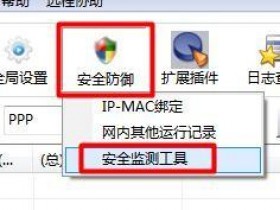- A+
本文介绍了TP-Link TL-TR761系列3G路由器,无线MAC地址过滤的设置方法;配置无线MAC地址过滤的主要作用是保护我们的3G网络安全,控制连接到TL-TR7613G路由器的无线终端的上网请求,避免被非法用户蹭网使用。本文以TL-TR761 5200L为例来介绍TL-TR761系列3G路由器无线MAC地址过滤的设置方法,TL-TR761 2000L、TL-TR761双模2000L上的配置方法可以参考本文。
登录管理界面
启用笔记本电脑上的无线功能,然后打开电脑上的任意一款浏览器,在浏览器的地址栏中输入:192.168.1.1并按下回车(Enter),在对话框中输入默认的登录密码:admin,点击“登录”,就可以进入到TL-TR761 5200L路由器的设置界面了。
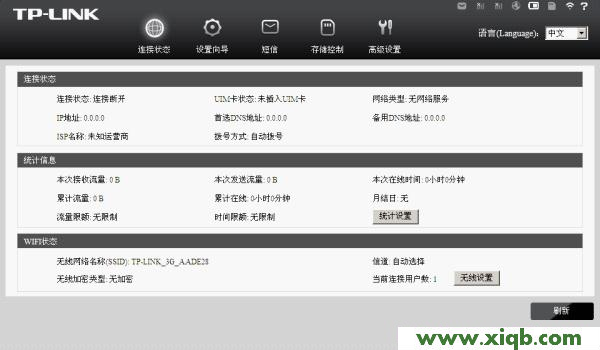
配置无线MAC地址过滤
1、点击“高级设置”——>“无线”——>“MAC地址过滤”,TL-TR761路由器默认并未启用“MAC地址过滤”功能,所有的无线终端都可以使用此设备的3G网络。

2、如果“无线MAC地址过滤”的下拉菜单中选择“黑名单”,那么填写在下面列表中的MAC地址对应的无线终端,将无法通过TL-TR761路由器上网,最多支持禁止10个客户端的MAC地址。
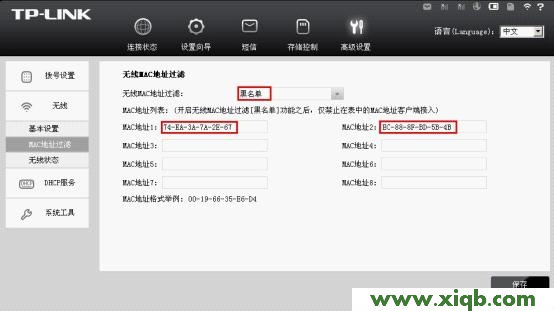
点击“保存”,TL-TR761路由器会自动进行重启,重启后配置才会生效;此时填写在路由器里面的MAC对应的终端不可以接入此路由器。
3、如果“无线MAC地址过滤”的下拉菜单中选择“白名单”,则表示只有填写在下面列表中的MAC地址的无线终端,才能够通过TL-TR761路由器上网,其它的无线终端将无法使用TL-TR761路由器来上网。
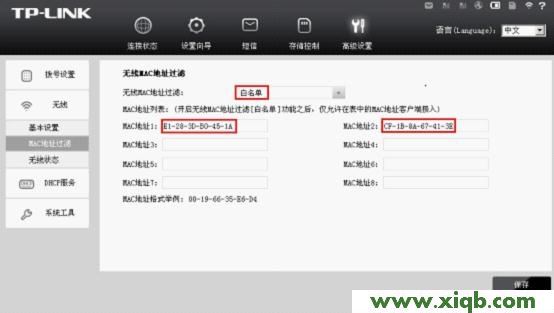
点击“保存”,TL-TR761路由器会自动进行重启,重启后配置才会生效;此时只有填写在路由器里面的MAC对应的终端可以接入此路由器。
注意事项:黑名单和白名单只能同时使用一种,用户根据自己的实际情况来进行配置;但我们建议用户配置白名单,即把自己的无线终端的MAC地址加入到白名单即可,其它的无线终端就不能够接入到路由器,可以有效的保护网络安全。